roboguide仿真说明手册().pdf
2.虚拟产品一经售出概不退款(资源遇到问题,请及时私信上传者)
### ROBOGUIDE仿真说明手册知识点详解 #### 一、ROBOGUIDE简介 ROBOGUIDE是由FANUC(发那科)机器人公司开发的一款强大的离线编程工具。它提供了一个三维虚拟环境,用于模拟实际工业环境中机器人及其周边设备的操作情况。通过ROBOGUIDE,用户可以在计算机上构建出与真实生产线相似的模型,并在此基础上进行各种测试和验证,如运动轨迹规划、周期时间计算等。这有助于提前发现并解决潜在的问题,提高生产效率。 ROBOGUIDE的核心应用包括但不限于搬运、弧焊、喷涂等模块。每个模块都针对特定的应用场景进行了优化,以便更好地满足不同的工业需求。此外,ROBOGUIDE采用了熟悉的Windows界面设计,主要包括菜单栏、工具栏和状态栏等元素,使得用户能够快速上手。 #### 二、简单工作环境的建立流程 1. **打开ROBOGUIDE并创建新项目**: - 打开ROBOGUIDE软件后,在工具栏中点击“新建”按钮。 - 在弹出的新界面中,用户可以选择所需的仿真类型,例如搬运、弧焊等。具体选项取决于所安装的ROBOGUIDE版本。 - 确认仿真类型后,单击“Next”进入下一步。 2. **定义仿真名称**: - 在Name字段中输入仿真的名称,或者接受默认名称。 - 完成命名后,再次单击“Next”进入下一阶段。 3. **选择机器人创建方式**: - 在此步骤中,通常会选择创建一个新的机器人。 - 选择后,点击“Next”继续。 4. **选择软件版本**: - 从提供的选项中挑选适合的软件版本,一般情况下版本越高,功能越强大。 - 完成选择后,点击“Next”。 5. **选择所需工具**: - 根据仿真的需求,选择合适的工具,如点焊工具、弧焊工具或搬运工具等。 - 选择完毕后,点击“Next”。 6. **选择机器人型号**: - 从列表中选择一种机器人型号。 - 选择完成后,单击“Next”。 7. **添加额外机器人(如有需要)**: - 如果需要模拟多个机器人协作的情况,则可在这一环节继续添加机器人。 - 添加完毕后,点击“Next”。 8. **选择附加软件和设置语言环境**: - 用户可以在此步骤选择额外的软件,如2D/3D视觉应用、附加轴等。 - 同时,还可以在Languages选项卡中设置语言环境。 - 设置完成后,点击“Next”。 9. **确认设置并完成创建工作环境**: - 在最后一步中,软件会列出前面所有选择的内容,供用户确认。 - 确认无误后,点击“Finish”完成工作环境的建立,并进入仿真环境。 10. **设置自动保存目录**: - 为了方便管理和防止数据丢失,建议在进入仿真环境后立即设置自动保存目录。 - 操作方法为:点击菜单栏上的“Tools — Options”,在“Default Workcell Path”中设置自定义的保存路径。 - “Default Image Library Path”用于设置ROBOGUIDE自带的文件库路径,不建议随意更改。 #### 三、仿真环境下的基本操作 1. **鼠标操作**: - 平移:按住鼠标中键左右移动仿真模型。 - 旋转:按住鼠标右键旋转仿真模型。 - 放大缩小:滚动鼠标滚轮实现放大缩小(向前放大,向后缩小)。 2. **机器人属性调整**: - 双击机器人以打开其属性窗口。 - Serialize Robot:重新选择机器人的型号。 - Visible:控制机器人的显示状态。 - Teach Tool Visible:控制TCP点的显示状态。 - Radius:控制TCP点的半径大小。 - Location:设置机器人在空间的位置。 - Lock All Location Values:锁定机器人位置。 3. **移动机器人**: - 除通过Location设置位置外,还可以通过单击机器人出现的XYZ坐标系进行拖动来移动位置。 4. **载入其他对象**: - ROBOGUIDE支持加载自带模型和第三方三维软件导出的igs格式模型文件。 - 通过菜单栏的“Cell — Add Fixture”选项进行操作。 - 对于自带模型,选择“CAD Library”选项;对于第三方模型,选择“Single CAD File”选项。 通过以上详细介绍,我们可以了解到ROBOGUIDE不仅是一款强大的仿真工具,而且其操作界面友好、易于上手。无论是初学者还是经验丰富的工程师,都能够利用ROBOGUIDE高效地完成各种复杂任务。
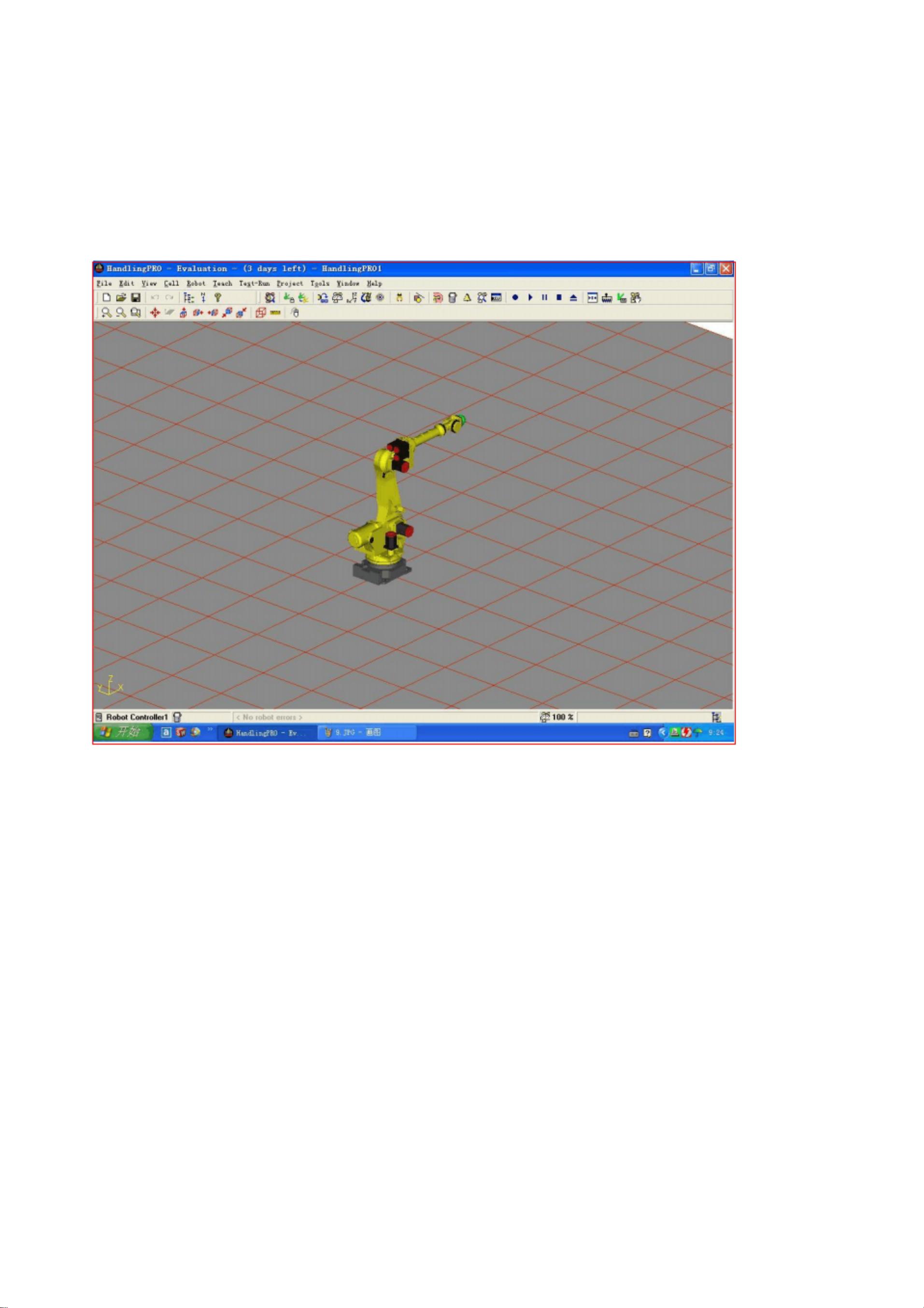
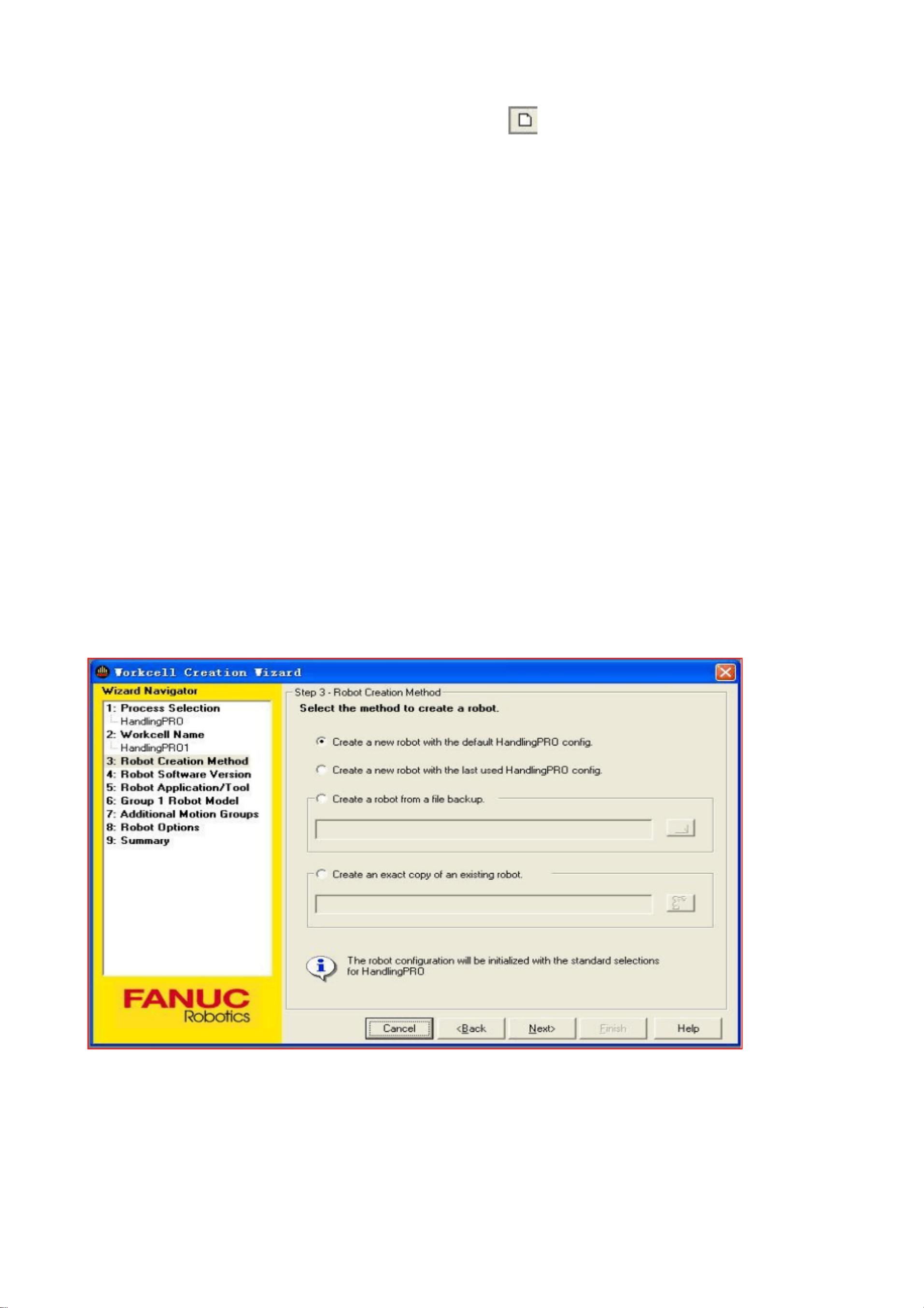
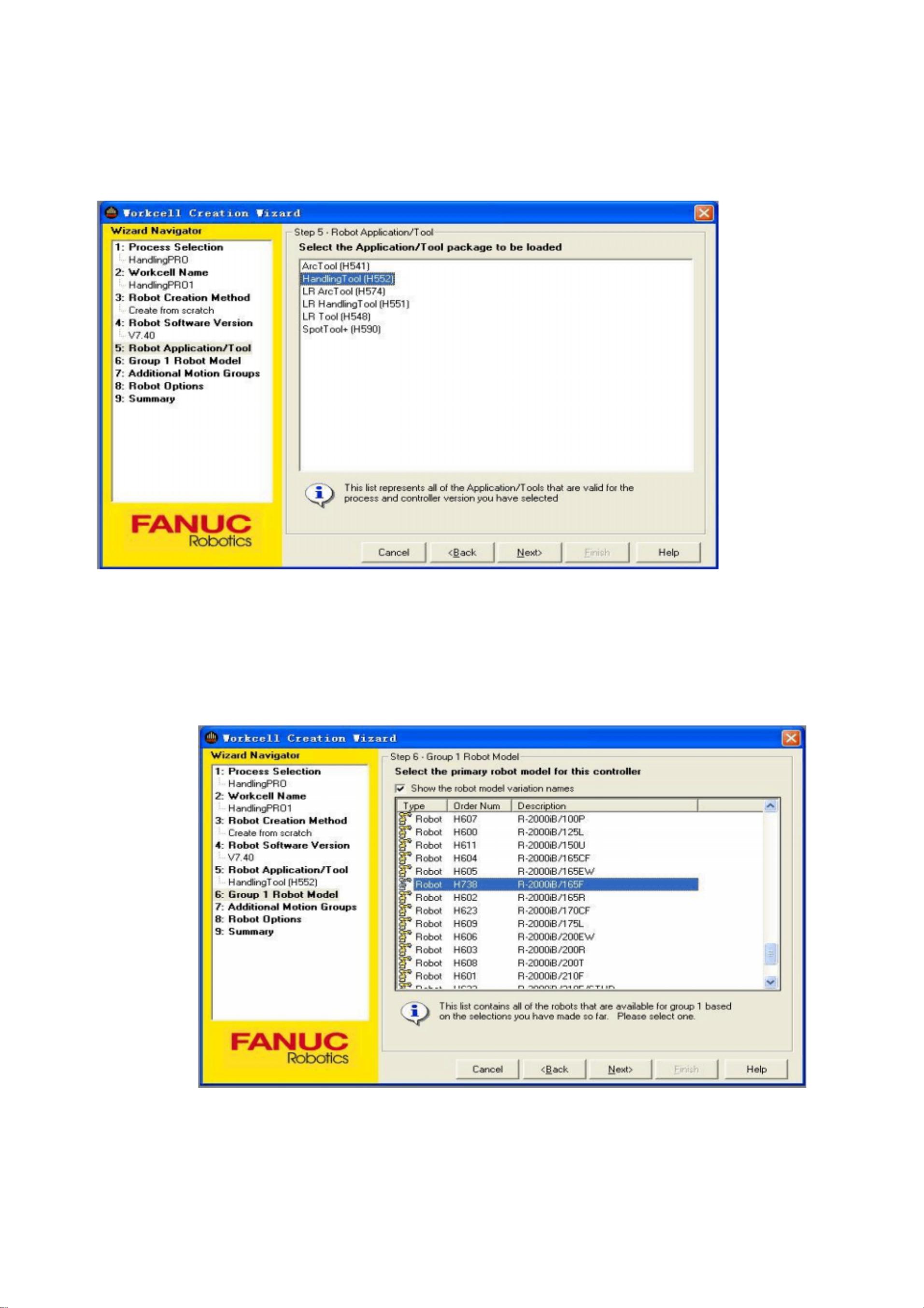
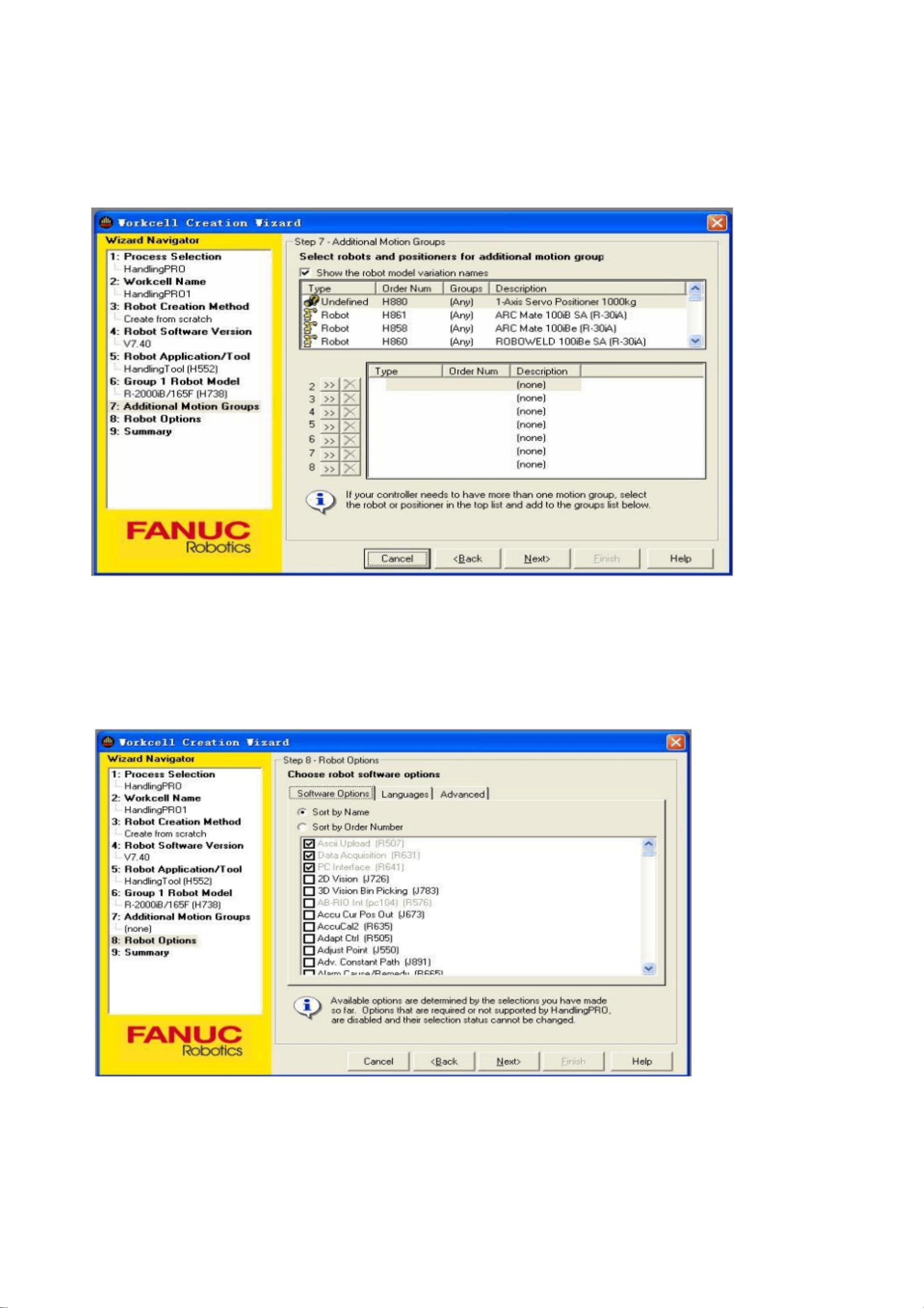
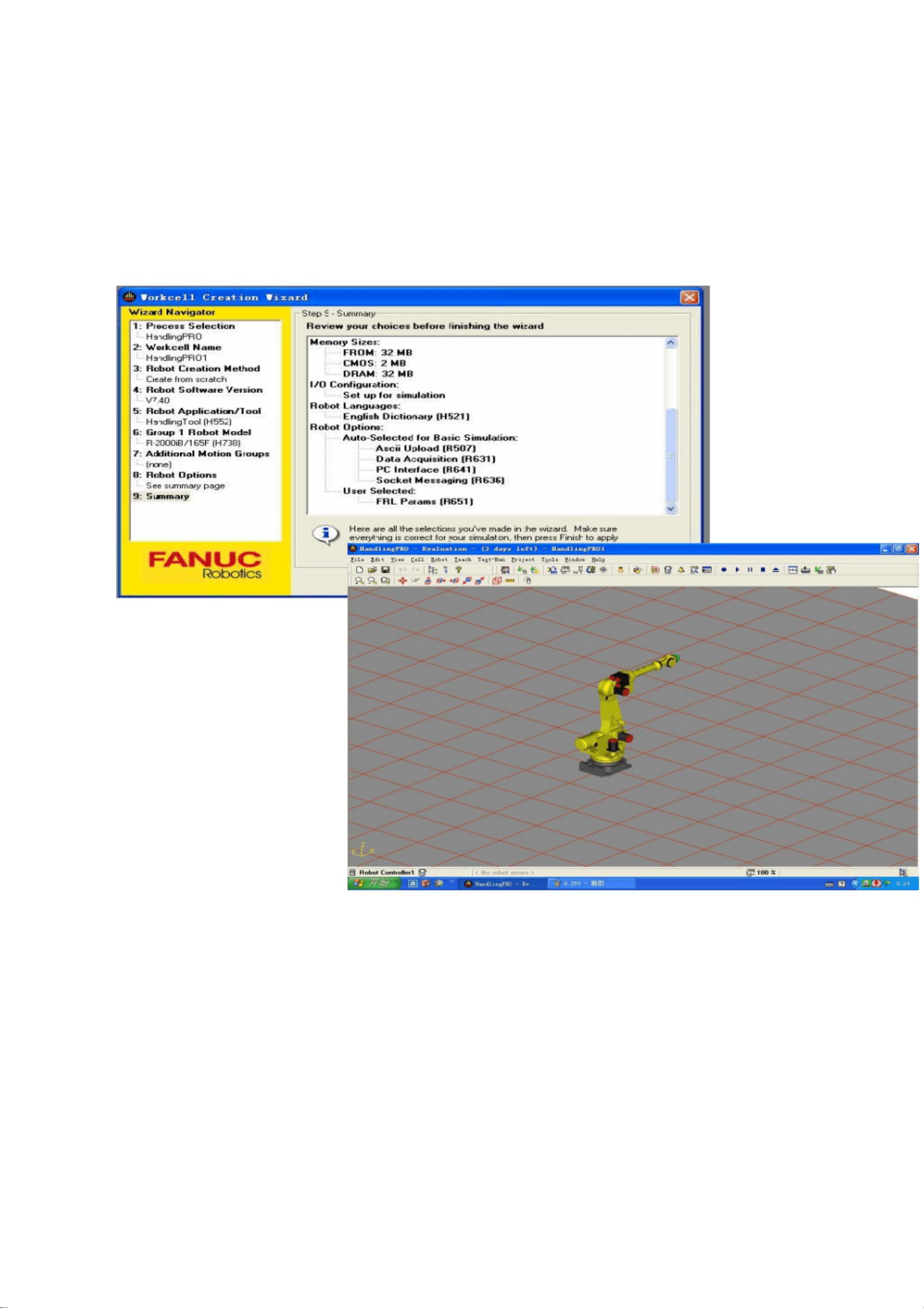
剩余21页未读,继续阅读

- 粉丝: 1941
- 资源: 10万+




 我的内容管理
展开
我的内容管理
展开
 我的资源
快来上传第一个资源
我的资源
快来上传第一个资源
 我的收益 登录查看自己的收益
我的收益 登录查看自己的收益 我的积分
登录查看自己的积分
我的积分
登录查看自己的积分
 我的C币
登录后查看C币余额
我的C币
登录后查看C币余额
 我的收藏
我的收藏  我的下载
我的下载  下载帮助
下载帮助

 前往需求广场,查看用户热搜
前往需求广场,查看用户热搜最新资源
- 华盈恒信—金德精密—金德实业心理特征测评量表答题卡.doc
- 华盈恒信—金德精密—金德实业管理人员心理特征分析报告(发布版).ppt
- 华盈恒信—西洋肥业心理特征测评量表答题卡(1).doc
- 华盈恒信—金德精密—金德实业心理特征测评评价标准(1).doc
- 基于FPGA设计的数字时钟课程设计源码+文档说明(高分项目)
- 机械设计四轴定位装置sw18可编辑全套设计资料100%好用.zip
- 交流能力测评.doc
- 03.阿里巴巴20XX校招软件笔试题经典(含答案).doc
- 04.百度校招笔试题.doc
- 11.外企面试问题大全.doc
- 08.面谈构成表.doc
- 14.校园招聘面试小组讨论题目.doc.doc
- Java项目:校园周边美食探索(java+SpringBoot+Mybaits+Vue+elementui+mysql)
- 关于市场部拓展员面试的十大问题.doc
- 市场部经理面试技巧大全.docx
- 市场营销人员结构化面试题目.docx


 信息提交成功
信息提交成功